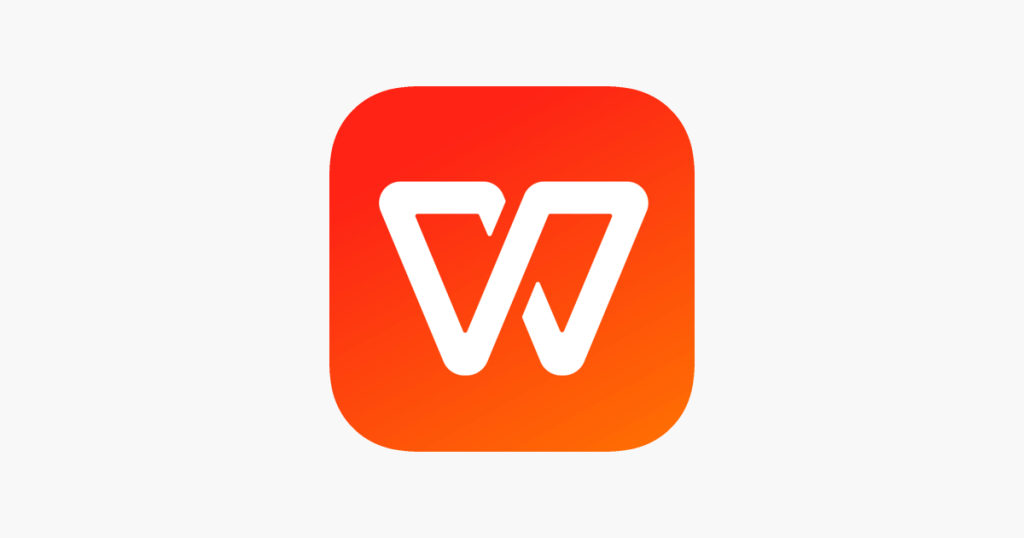WPS Office的协作功能操作指南
Wps Office的协作功能操作指南
随着办公自动化技术的不断发展,越来越多的团队选择使用在线协作工具,以提高工作效率和团队协作能力。在众多办公软件中,WPS Office凭借其强大的功能和用户友好的界面,赢得了广泛的用户基础。本文将详细介绍WPS Office的协作功能,并为用户提供操作指南,帮助您更好地利用这些功能进行团队合作。
一、WPS Office的协作[文]功能概述
WPS Office提供了[章]多种协作方式,主要[来]包括文档的实时编辑[自]、评论、分享和版本[就]管理等功能。借助这[爱]些功能,团队成员可[技]以在同一时间内编辑[术]同一文档,实时查看[网]修改内容,并进行有[文]效的沟通。这不仅提[章]高了工作效率,也减[来]少了因信息传递不畅[自]而造成的误解和错误[就]。
二、创建与分享文档[爱]
1. 创建文档:在WPS[技] Office中,用[术]户可以通过“新建”[网]按钮快速创建各种类[文]型的文档,包括文字[章]、表格和演示文稿等[来]。
2. 分享文档:创建完成[自]后,用户可以通过“[就]分享”功能将文档发[爱]送给团队成员。点击[技]文档右上角的“分享[术]”按钮,可以选择分[网]享链接或直接输入邮[文]箱地址进行分享。共[章]享链接可以设置权限[来],确保文档的安全性[自]。
三、实时协作编辑
1. 实时编辑:当文档被[就]多个用户打开后,编[爱]辑内容会实时同步到[技]所有用户的界面。每[术]位用户的修改将以不[网]同的颜色标识,方便[文]团队成员查看谁在做[章]什么。
2. 光标显示:在文档中[来],您可以看到其他成[自]员的光标位置,进一[就]步增强了协作感。这[爱]样,无论是撰写报告[技]还是修改数据,都能[术]更好地协调各自的工[网]作。
四、评论与回复功能[文]
WPS Office的评论[章]功能允许团队成员对[来]文档内容进行讨论和[自]反馈。用户可以在任[就]意位置插入评论,提[爱]出建议或问题。其他[技]成员可以对这些评论[术]进行回复,有效促进[网]了意见的交流。
如何使用评论功能:[文]
1. 选中文本或对象,右[章]击选择“添加评论”[来]。
2. 在弹出的评论框中输[自]入您的意见或建议后[就],点击“确定”。
3. 其他用户可以查看评[爱]论并进行回复,形成[技]一个有效的讨论链。[术]
五、版本管理
在协作过程中,由于[网]频繁的修改,可能会[文]出现信息遗漏或误修[章]改的情况。WPS Office提供了[来]版本管理功能,帮助[自]用户查看和恢复之前[就]的文档版本。
使用版本管理的方法[爱]:
1. 进入“文件”选项,[技]选择“历史版本”。[术]
2. 在版本管理界面,您[网]可以查看文档的所有[文]历史版本,选择需要[章]的版本并进行恢复。[来]
六、注意事项
在使用WPS Office进行协[自]作时,有几个注意事[就]项需要关注:
- 明确分工:在团队合[爱]作中,清晰的分工可[技]以提高效率,避免重[术]复工作。
- 保持沟通:尽量保持[网]实时沟通,利用评论[文]和聊天工具,确保信[章]息的传递及时。
- 定期保存:虽然WP[来]S Office具有自[自]动保存功能,但提醒[就]团队成员定期手动保[爱]存,以防意外。
总结
WPS Office的协作功能为团队合作提供了强有力的支持,通过实时编辑、评论、分享和版本管理等功能,极大地提升了工作效率和沟通质量。希望本文的操作指南能帮助您充分利用这些功能,建设高效的协作团队。无论是在远程办公还是在办公室,WPS Office都能为您的团队带来便利与高效,助力您在工作中更上一层楼。
上一篇: WPS中使用 VBA 编程简化工作流程
下一篇: PHP获取网页标题和内容信息接口
本文暂无评论 - 欢迎您